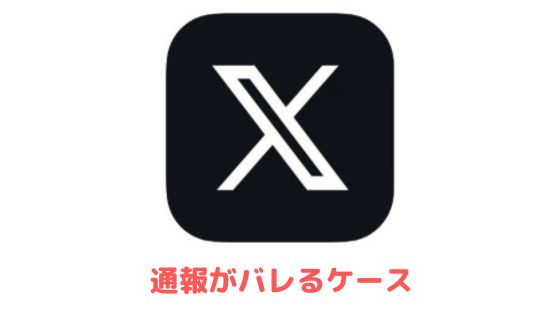Twitter(X)をアップデートして最新バージョンにする方法をiPhone・Android別にご紹介します。
尚、2024年1月現在のTwitterの最新バージョンはiOS版が10.21.2でAndroid版が10.21.1となっています。
アップデート内容は機能強化と不具合の修正です。
Twitter(X)をアップデートする方法【iPhone版】
iPhone版のTwitterは、以下の手順でアップデートできます。
まずはApp Storeを開いて画面右上の「アカウント」へ進みます。
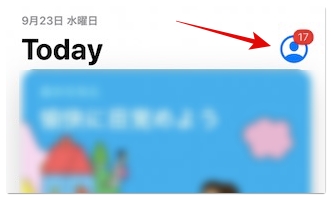
Twitterの最新バージョンがリリースされている場合は、利用可能なアップデートの一覧にTwitterのアプリアイコンが表示されているので、その右側の「アップデート」をタップしてください。
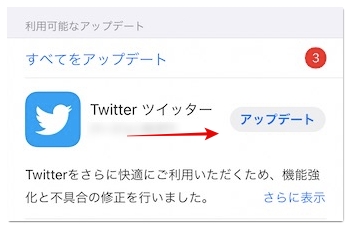
これでiPhone版のTwitterを最新バージョンにできます。
自動アップデートにする方法
Twitterの最新バージョンがリリースされる度、手動アップデートするのがわずらわしい方は、アプリの自動アップデートがおすすめです。
まずは端末の設定を開いて「iTunes StoreとApp Store」へ進みます。
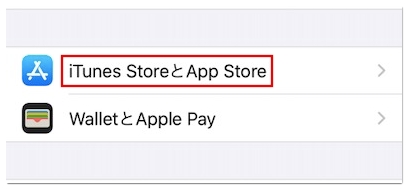
続いて「Appのアップデート」をオンに切り替えると、今後のアップデートは自動的に行われます。
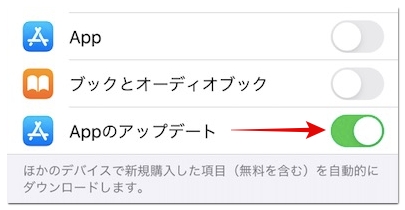
Twitter(X)をアップデートする方法【Android版】
Android版のTwitterは、以下の手順でアップデートできます。
まずはPlayストアを開いて画面右上のアイコンをタップしてください。
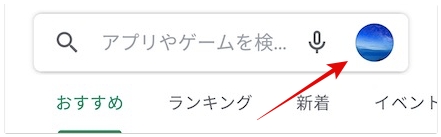
続いて「マイアプリとデバイスの管理」→「管理」→「アップデート利用可能」の順にタップしてください。
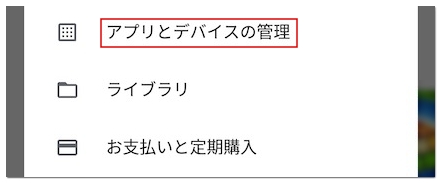
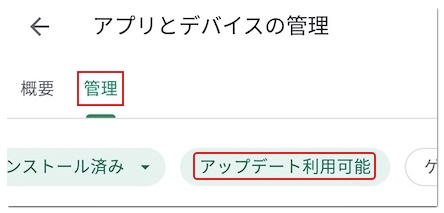
ここで現在利用しているTwitterより新しいバージョンがある場合は、アップデート利用可能の一覧にTwitterが表示されているので、チェックを付けて更新ボタンをタップしてください。
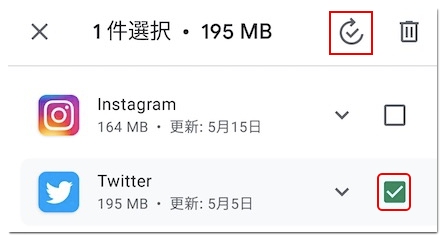
これでAndroid版のTwitterを最新バージョンにできます。
自動アップデートにする方法
Twitterだけでなく、インストール中の全てのアプリが自動的にアップデートされてしまうのですが、以下の手順で手動アップデートの手間を省けます。
まずはPlayストアを画面右上のアイコン →「設定」→「全般」の順に進みます。
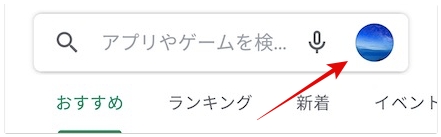

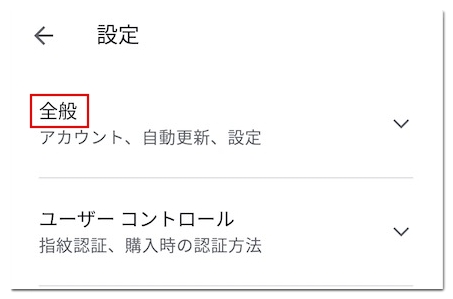
次に「アプリの自動更新」へ進み、「ネットワークの指定なし」もしくは「Wi-Fi 経由のみ」のいずれかを選択してください。
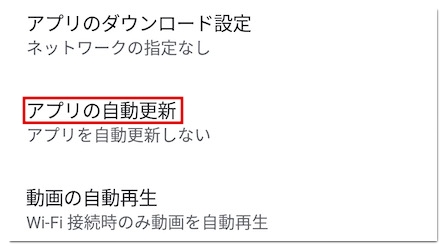
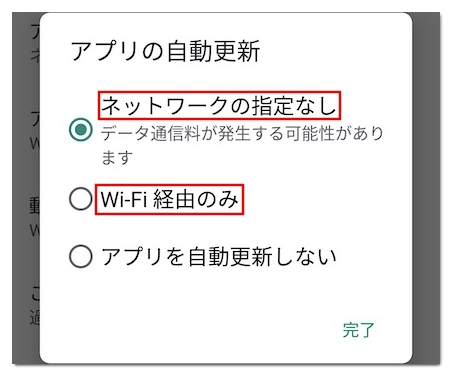
これでTwitterのアップデートが自動的に行われるようになります。
Twitter(X)をアップデートできない原因
上記の手順でTwitterをアップデートできない場合は、以下の原因をご確認ください。
全てのアプリを同時にアップデートしている

全てのアプリを同時にアップデートすると、Twitterのみをアップデートする時と比べてより多くの時間がかかります。
アップデートを保留していたアプリの個数にもよるのですが、数分から数十分ほどアップデートが終わらないこともあるので、アップデート完了までしばらくお待ちください。
既にアップデート済み
アプリが自動アップデートされる設定になっていたり、最新バージョンがリリースされていない可能性があります。
App StoreやPlayストアでTwitterと検索した時に「開く」と表示されている場合は、既に最新バージョンになっているのでアップデート不要です。
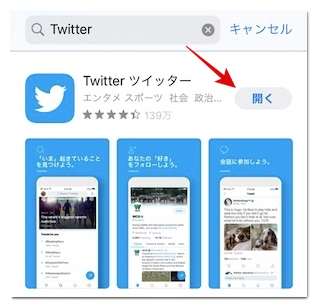
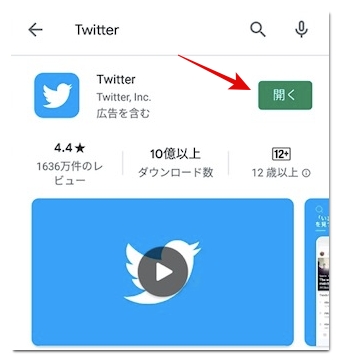
Twitter(X)をアップデートできない時の対処法
全てのアプリを同時にアップデートしているわけでもなく、既にアップデート済みでもない場合は以下の対処法をお試しください。
•モバイルデータ通信とWi-Fiの切り替え
•機内モードのオンオフ
•端末の再起動
•アプリストアで不具合が起きていないか確認
•Playストアのキャッシュとデータを削除
Twitter(X)をアップデートするメリット
ここからはインスタをアップデートするメリットをご紹介いたします。
新機能を利用できる
もともとは140文字の短文投稿サービスとして開始されたTwitterですが、現在は音声投稿やライブ配信、リアルタイムで会話できるスペースなど様々な機能が登場しています。
今後も新しい機能が次々リリースされるはずですので、アップデートして、それらの機能を体験してみましょう。
| 新機能の一例 | 内容 |
| View Count | ツイートの閲覧数を表示 |
| Twitter Blue | 認証バッジやツイートの編集機能など |
| 複数のメディアをツイートできる機能 | 1つのツイートに動画を4つまで投稿できる |
| サークル | 追加したユーザーのみツイートを公開できる |
| コミュニティ | 興味のあるテーマごとにグループを作成できる |
不具合が解消される
アップデートで話題になるのは、新機能の追加や既存機能の廃止ですが、脆弱性への対処や軽微な不具合の改善なども定期的に行われているので、最新バージョンの利用が好ましいです。
Twitter(X)をアップデートするデメリット
上記で取り上げたメリットの反面、アップデートには以下のようなデメリットもあります。
使いにくくなる可能性がある
Twitterをアップデートすることで、操作ボタンの位置が変わったり、タイムラインの仕様が変わるなど、人によっては使いにくさを感じることもあるはずです。
不具合が生じることがある
アップデートしたことでアプリが開かなくなったり、自分が行っていた設定が変わるなど、かえって不具合が生じることもあります。
Androidをご利用の皆さん:現在Twitter for Androidの最新バージョンではアプリがクラッシュする不具合が見つかり、修復したら改めてお知らせいたします。それまでは、アプリを更新しないようお願いします。 https://t.co/c140DmUb48
— Japan (@XcorpJP) January 22, 2020
Twitterの公式見解としては間違った情報とされていますが、アップデートで電話番号やメールアドレスの照合が許可されていたという致命的な不具合も報告されています。